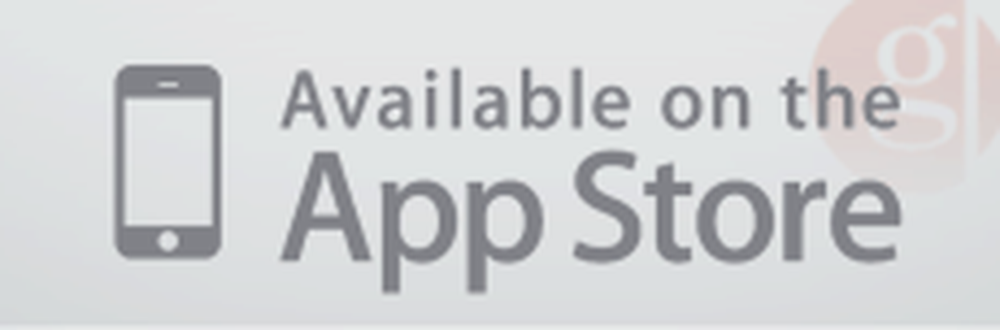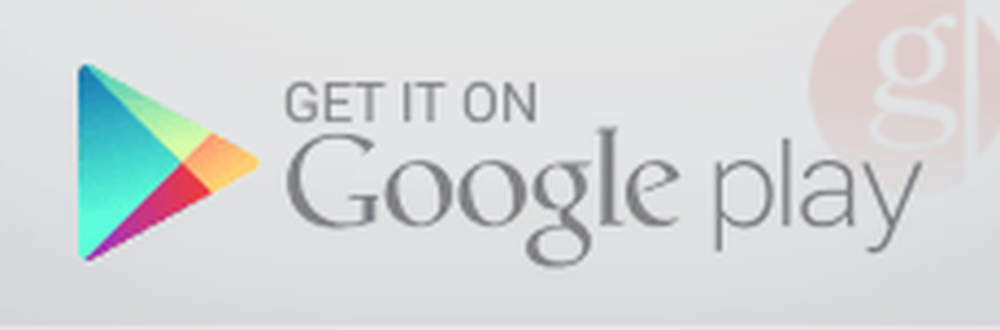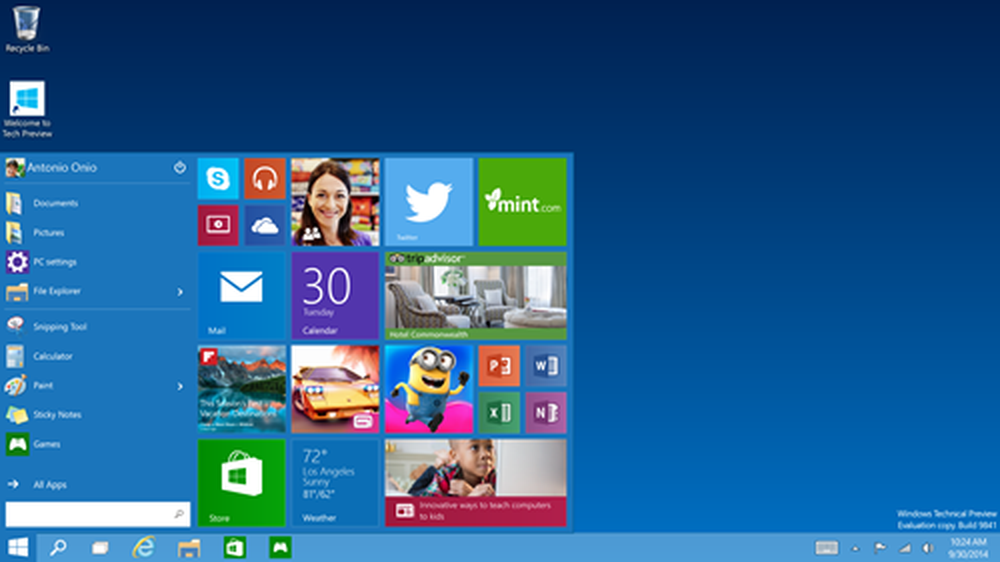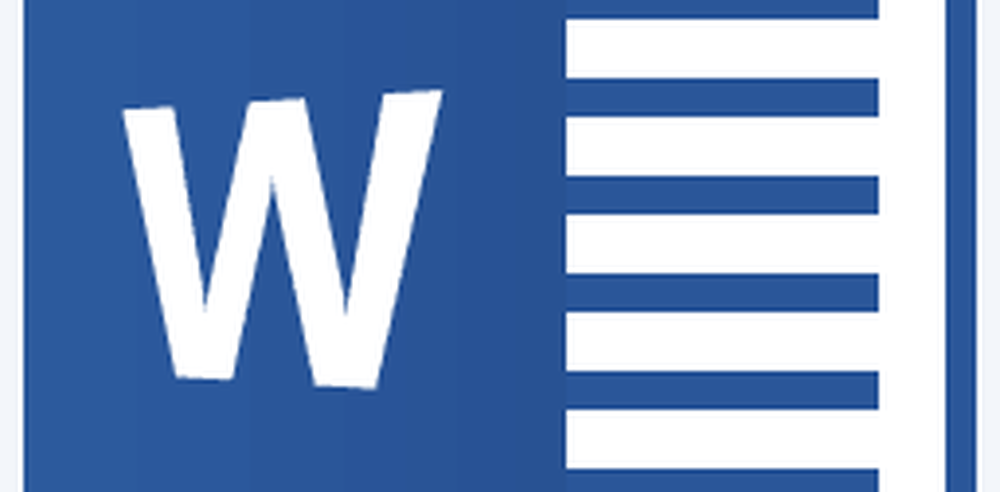Forbedre arbeidsflyten din med disse nettlesingstipsene
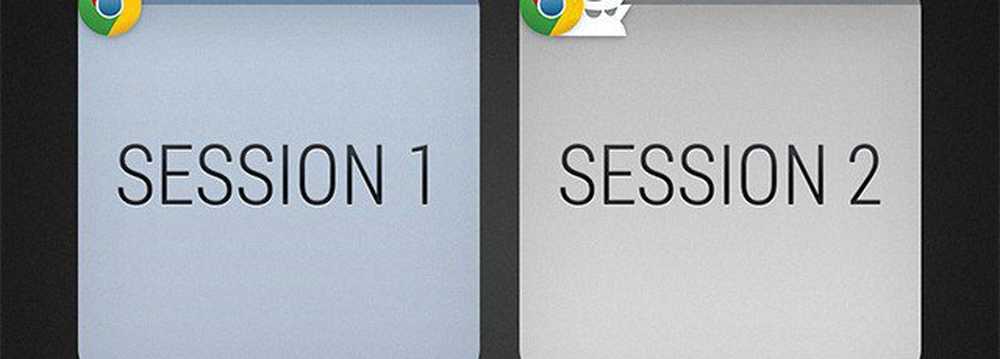
Dra faner ut av Windows
Du kan enkelt konvertere faner til Windows ved å dra dem ut av deres nåværende vindu. Hvis du gjør dette mens det maksimeres, fyller det nye vinduet også skjermen. Gjør det restaurert, og det nye vinduet vil være nøyaktig samme størrelse som den første.
https://www.groovypost.com/wp-content/uploads/2015/07/drag_tab_out_of_window_chrome.webmSnapping venstre og høyre for å sammenligne
Hvis du er på jakt etter en ny telefon eller en gadget, må du sammenligne spesifikasjoner veldig ofte. Den raskeste måten å gjøre dette på er å trekke en fane ut av vinduet (som vi viste deg over) og så snap hvert vindu til siden. Du kan gjøre dette med Win + ← og Win + →.
https://www.groovypost.com/wp-content/uploads/2015/07/windows_aero_snap_compare_products.webmForresten, hvis du er på Windows 10, trenger du ikke engang å snap det andre vinduet. Windows foreslår automatisk hva du skal snap på siden, og du kan ganske enkelt klikke på det foretrukne vinduet.
https://www.groovypost.com/wp-content/uploads/2015/08/windows_10_snap_feature.webmShift + Klikk på Pinned Icon for å opprette et nytt vindu
Det vet du sikkert allerede Ctrl + N lager et nytt vindu. Men i Windows 7 (eller nyere), kan du Shift + klikk pinned apps for å åpne en andre forekomst av dem. Dette tipset fungerer for alle pinned apps på Windows 7 og høyere, så bruk det til din fordel.
https://www.groovypost.com/wp-content/uploads/2015/07/shift_click_new_instances.webmInkognitomodus Tastaturgenveier
Incognito-modus er en heftig funksjon som kommer standard på de fleste nettlesere i dag. Hvis du noen gang trenger å bla gjennom uten å beholde informasjonskapsler og historie, kommer inkognitomodus til redning. Slik får du tilgang til denne modusen på forskjellige nettlesere:
Nettleser og modusnavn | Tastaturgenvei |
| Internet Explorer (inPrivate) | Ctrl + Shift + P |
| Google Chrome (inkognitomodus) | Ctrl + Skift + N |
| Mozilla Firefox (privat nettlesing) | Ctrl + Shift + P |
| Opera (Private Tab) | Ctrl + Shift + Q |
Smart bruk for inkognitomodus
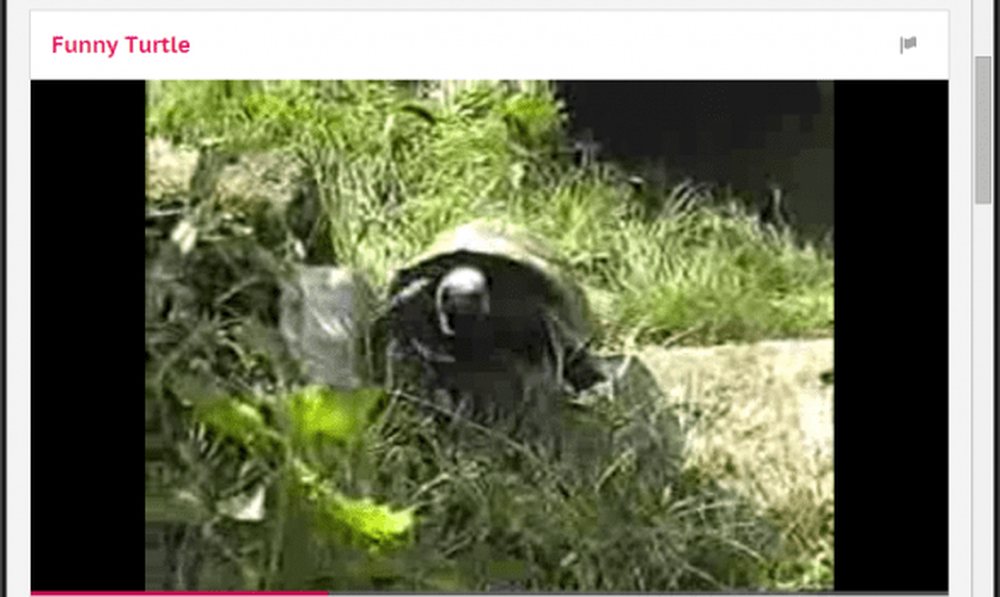
Pause videoen og trykk F12 for å åpne utviklerverktøyene. Klikk på Network kategorien og deretter gi siden a Forfriske (F5).
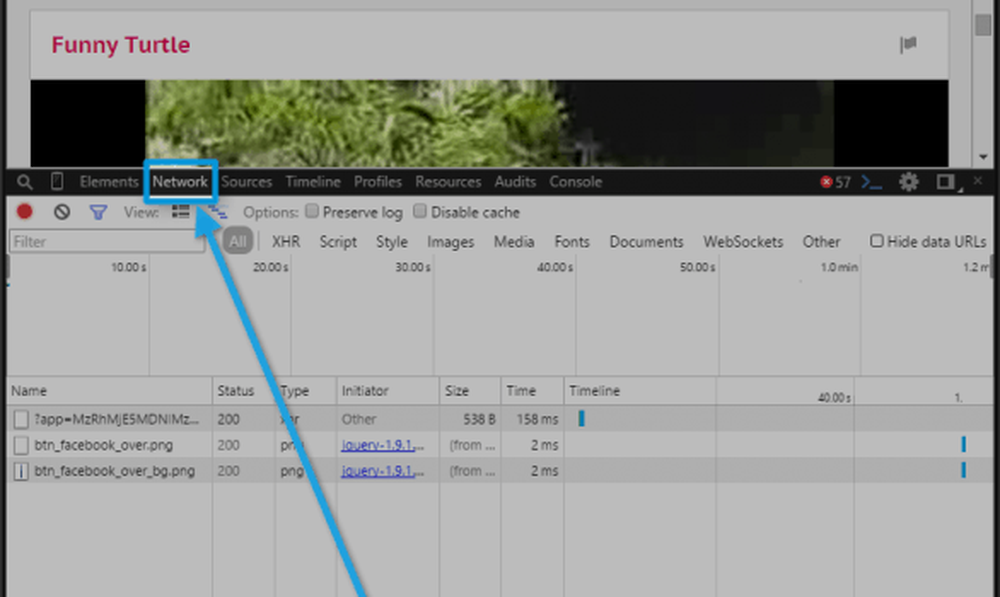
Når du oppdaterer, bør nettverksvisningen begynne å vise alle filene som ble lastet ned mens siden ble lastet. Vår jobb er å identifisere hvilken av disse filene som er streaming videoen. For å gjøre dette, vil vi sortere alle filer etter type og se etter en fil som tok lengst tid å laste (dette er angitt på tidslinjen). Når du finner en fil, må du kontrollere at den er typen er klassifisert som media og det slutter i en utvidelse av videoformat - FLV, MP4, WebM etc.
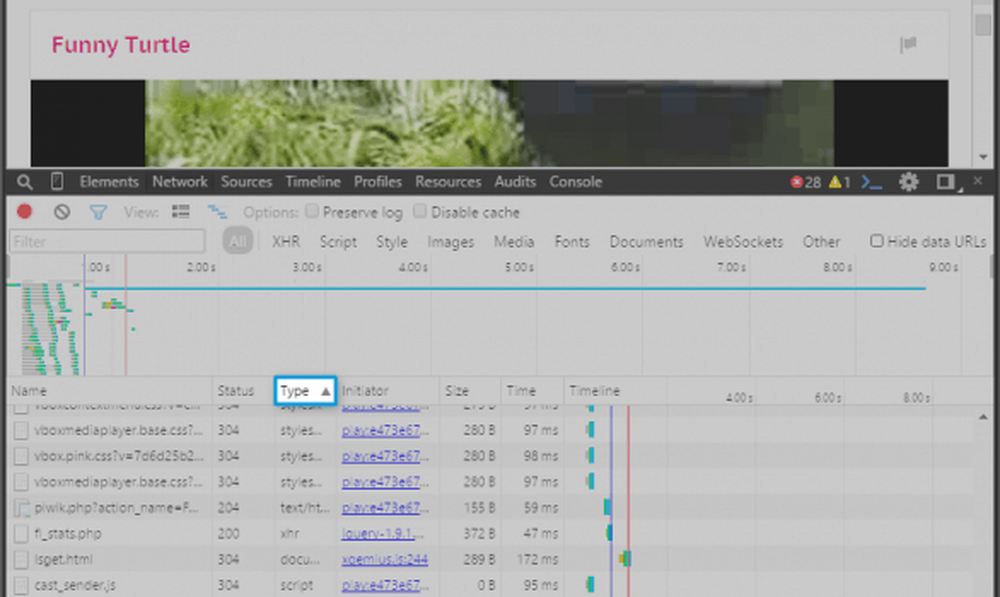
Når du finner den riktige filen, bare høyreklikk på den og velg Åpne lenken i ny kategori. Hvis du gjorde alt riktig, bør videoen nå spilles på den nylig åpne kategorien. Herfra, en rask Ctrl + S åpner Lagre-dialogboksen og lar deg laste ned videoen umiddelbart.
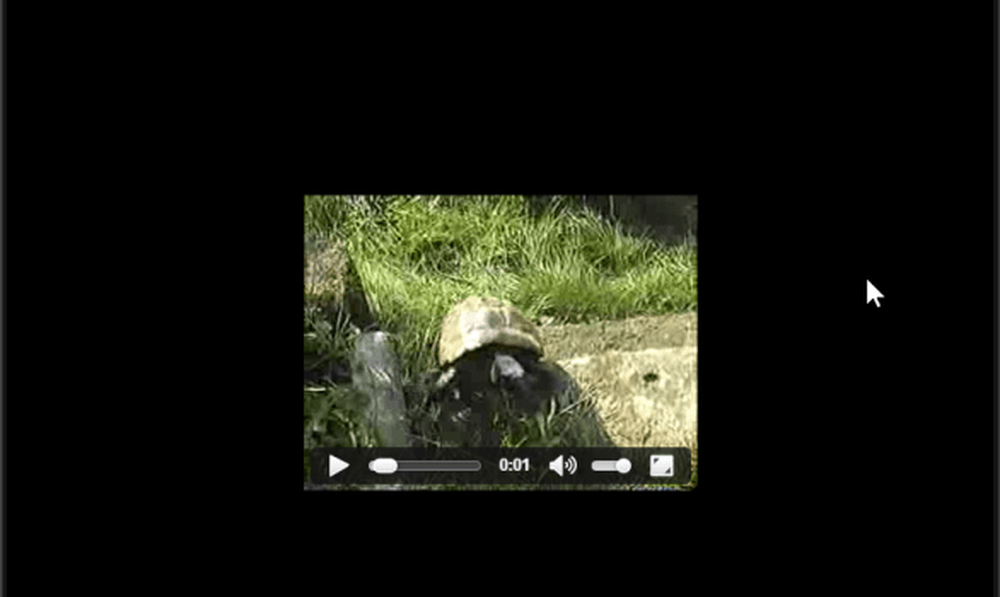
Bla gjennom kategoriene dine på farten
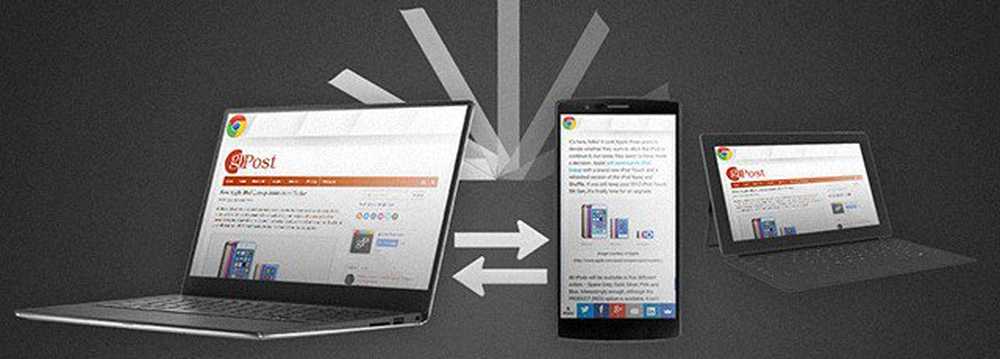
Alle geeks fører en rotete og komplisert livsstil med mye å flytte rundt og bytte mellom enheter. Ingen unntak. Så hvordan får vi nettet til å følge med vår multi-device surfing? Her er to forskjellige metoder som passer til dine behov.
Bruk av samme nettleser

Som vi alle vet, er den enkleste måten å holde ting hyggelig og tilkoblet, å bruke ett økosystem på tvers av alle enheter. Dette gjelder fortsatt når det gjelder bruk av surfing. Hvis du har Chrome på PCen, kan du også installere den på alle de andre enhetene dine og aktivere flippsynkronisering. Ikke bare vil du kunne se hvilke faner som er (eller var) åpne på andre enheter, men også din historie og bokmerker blir forenet.
Denne funksjonen er nå veldig vanlig i moderne nettlesere, og finnes i Chrome, Opera, Firefox og Safari.
Bruke Pushbullet
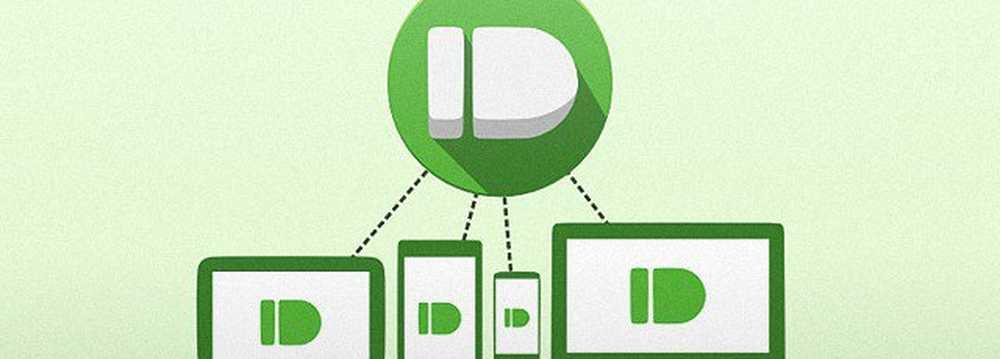
Pushbullet er den neste mobile må-ha-appen (laste ned knapper nedenfor). Det lar deg enkelt "skyve" innhold fra enhetene til PCen din eller omvendt. Du kan trykke skjermbilder, bilder, videoer, koblinger og videoer. En ekstra fordel er at varslingene på telefonen din også vises på PCen din, og du kan til og med svare på noen meldinger uten å røre telefonen. Det er nærmest du kommer til Apples Continuity med en Android-enhet. Oh, og hvis du ikke er lei av å ha 999 forskjellige chat-klienter, dobler du Pushbullet som en meldingsplattform også.
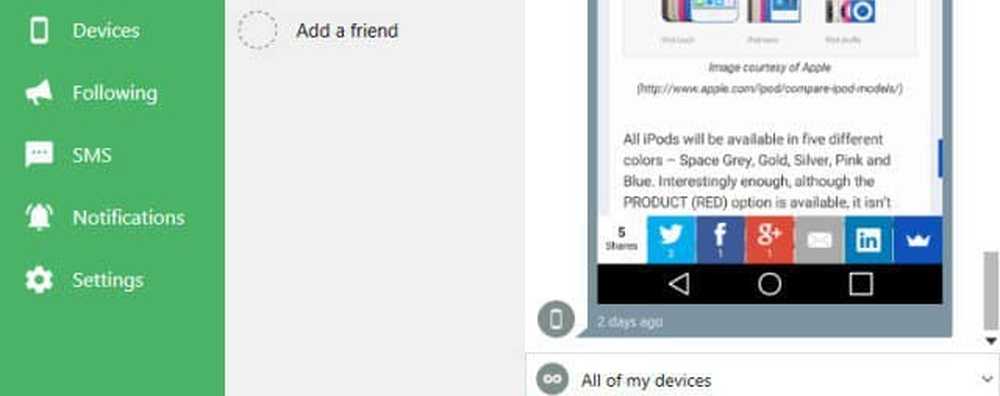
Å føle seg som Pushbullet er det du har gått glipp av i livet? Her kan du laste ned den: